Jak skonfigurować uwierzytelnianie Exchange Server w Outlooku
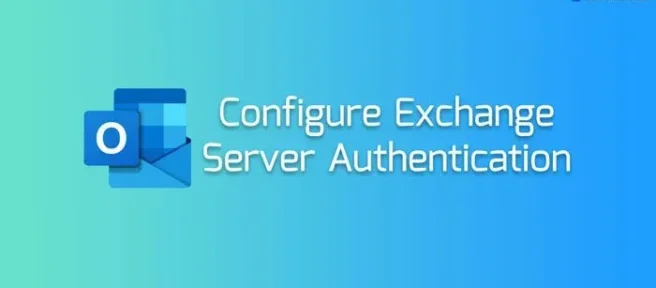
Jeśli chcesz przełączyć lub skonfigurować uwierzytelnianie Exchange Server w Outlooku, ten artykuł będzie dla Ciebie przydatny. Możliwe jest przełączanie między różnymi protokołami uwierzytelniania serwera Exchange przy użyciu Edytora lokalnych zasad grupy i Edytora rejestru.
Jeśli chcesz użyć metody Edytora lokalnych zasad grupy, musisz zainstalować szablon administracyjny dla pakietu Office. W przeciwnym razie nie możesz znaleźć poniższej ścieżki.
Jak skonfigurować uwierzytelnianie Exchange Server w Outlooku
Aby skonfigurować uwierzytelnianie programu Exchange Server w programie Outlook, wykonaj następujące kroki:
- Wyszukaj edytuj zasady grupy w polu wyszukiwania paska zadań.
- Kliknij wynik wyszukiwania.
- Przejdź do Exchange w konfiguracji użytkownika.
- Kliknij dwukrotnie ustawienie Uwierzytelnianie za pomocą serwera Exchange.
- Wybierz opcję Włączone.
- Rozwiń listę rozwijaną.
- Wybierz protokół uwierzytelniania.
- Kliknij przycisk OK.
Dowiedzmy się więcej o tych krokach, aby dowiedzieć się więcej.
Najpierw musisz otworzyć Edytor lokalnych zasad grupy na swoim komputerze. W tym celu wyszukaj edytuj zasady grupy lub gpedit.msc lub gpedit w polu wyszukiwania paska zadań i kliknij indywidualny wynik wyszukiwania.
Po otwarciu tego narzędzia przejdź do tej ścieżki:
Konfiguracja użytkownika > Szablony administracyjne > Microsoft Outlook 2016 > Ustawienia konta > Exchange
W folderze Exchange można znaleźć ustawienie o nazwie Uwierzytelnianie z serwerem Exchange. Musisz dwukrotnie kliknąć to ustawienie i wybrać opcję Włączone.
Następnie rozwiń listę rozwijaną i wybierz protokół uwierzytelniania. Dla Twojej informacji możesz znaleźć następujące opcje:
- Uwierzytelnianie hasła Kerberos/NTLM
- Uwierzytelnianie hasła Kerberos
- Uwierzytelnianie hasła NTLM
- Włóż kartę inteligentną
Po zakończeniu możesz kliknąć przycisk OK, aby zapisać zmianę. Następnie musisz ponownie uruchomić aplikację Outlook.
Jeśli chcesz przywrócić oryginalne ustawienie, musisz otworzyć to samo ustawienie w Edytorze lokalnych zasad grupy i wybrać opcję Nie skonfigurowano.
Jak wspomniano wcześniej, możesz dokonać zmiany za pomocą Edytora rejestru. Jeśli chcesz wybrać tę metodę, zaleca się najpierw utworzenie punktu przywracania systemu.
Jak przełączyć protokół uwierzytelniania Exchange Server w Outlooku
Aby przełączyć protokół uwierzytelniania programu Exchange Server w programie Outlook, wykonaj następujące kroki:
- Naciśnij Win + R, aby otworzyć monit Uruchom.
- Wpisz regedit i naciśnij przycisk Enter.
- Kliknij przycisk Tak.
- Przejdź do Microsoft\office\16.0 w HKCU.
- Kliknij prawym przyciskiem myszy 0 > Nowy > Klucz i ustaw nazwę jako Outlook.
- Kliknij prawym przyciskiem myszy Outlook> Nowy> Klucz i nazwij go jako bezpieczeństwo.
- Kliknij prawym przyciskiem myszy zabezpieczenia > Nowy > Wartość DWORD (32-bitowa).
- Ustaw nazwę jako usługa uwierzytelniania.
- Kliknij go dwukrotnie, aby ustawić dane wartości.
- Kliknij przycisk OK.
Dowiedzmy się więcej o tych krokach.
Aby rozpocząć, naciśnij Win + R, aby otworzyć monit Uruchom, wpisz regedit, naciśnij przycisk Enter i kliknij przycisk Tak. Otwiera Edytor rejestru na twoim komputerze. Po zakończeniu musisz przejść do tej ścieżki:
HKEY_CURRENT_USER\Software\Policies\Microsoft\office\16.0
Jeśli nie możesz znaleźć tej ścieżki, musisz utworzyć podklucze pod kluczem Microsoft. Następnie kliknij prawym przyciskiem myszy 16.0 > Nowy > Klucz i ustaw nazwę jako Outlook.
Następnie powtórz te same kroki, aby utworzyć podklucz pod kluczem programu Outlook i nadaj mu nazwę security. Następnie kliknij prawym przyciskiem myszy bezpieczeństwo > Nowy > Wartość DWORD (32-bitowa) i nazwij ją jako usługą uwierzytelniania.
Następnie kliknij go dwukrotnie i ustaw dane wartości w następujący sposób:
- Uwierzytelnianie hasła Kerberos/NTLM: 9
- Uwierzytelnianie hasła Kerberos: 10
- Uwierzytelnianie hasła NTLM: a
- Włóż kartę inteligentną: 8000f000
Na koniec kliknij przycisk OK, aby zapisać zmianę i ponownie uruchomić komputer.
Aby wybrać domyślne ustawienia fabryczne, musisz usunąć wartość REG_DWORD. W tym celu kliknij go prawym przyciskiem myszy, wybierz opcję Usuń i kliknij przycisk Tak. Jak zwykle musisz ponownie uruchomić komputer, aby zastosować zmianę.
Jak skonfigurować uwierzytelnianie OAuth między lokalnymi organizacjami Exchange i Exchange Online?
Aby skonfigurować uwierzytelnianie Outlook OAuth, musisz najpierw połączyć się z programem Exchange Online PowerShell. Następnie możesz wprowadzić to polecenie, aby je włączyć: Set-OrganizationConfig -OAuth2ClientProfileEnabled $true. Jeśli chcesz wyłączyć nowoczesne uwierzytelnianie, wprowadź to polecenie: Set-OrganizationConfig -OAuth2ClientProfileEnabled $false. Jeśli chcesz zweryfikować zmianę, możesz użyć tego polecenia: Get-OrganizationConfig | Format-Table Name,OAuth* -Auto.
Dlaczego mój program Outlook nie łączy się z serwerem Exchange?
W przypadku problemów z uwierzytelnianiem programu Outlook należy przede wszystkim sprawdzić dwie rzeczy. Pierwszym z nich jest Exchange Online PowerShell. Dla twojej informacji, wszystkie polecenia są wymienione powyżej. Z drugiej strony możesz użyć Edytora lokalnych zasad grupy, aby zweryfikować ustawienia.



Dodaj komentarz